「一人ひとりのペースを大切にしたいけど、集団授業だとなかなか難しい…」
今回は、そんな悩みを解決する一つのアプローチとして、5人の生徒が参加する自立活動の音楽集団授業で、アプリ「DropTone」を活用した実践例をご紹介します。生徒たちの満足そうな笑顔が、この活動の成功を何よりも物語っていました。
題材は、おなじみの童謡「あめふりくまのこ」
この日の授業で取り組んだのは、多くの子供たちが知っている童謡「あめふりくまのこ」です。
まずは全員で歌を聴き、曲のイメージを膨らませます。その後、いよいよ楽器演奏の時間です。
今回は、授業者の私がDropToneを使って模範演奏を見せるところからスタートしました。演奏に使うのは、8つのスイッチを接続できるインターフェース「ハーモニー8」。生徒たちは、スイッチを押すことで、メロディーを奏でていきます。
集団授業でも個が輝く!4小節ごとのステージ分け
集団授業で一人が1曲すべてを演奏すると、他の生徒の待ち時間が長くなってしまい、集中力が途切れてしまいがちです。
そこで、今回はDropToneのステージ作成機能を活用し、「あめふりくまのこ」を4小節ごとに区切りました。最初の4小節「おやまに あめが ふりました」を一つのステージとして設定し、生徒が一人ずつ演奏に挑戦できるようにしたのです。
この工夫により、以下のような素晴らしい効果が見られました。
自分のペースで無理なく演奏: スイッチを速く連続して押せる生徒も、一つひとつゆっくりと確かめながら押す生徒も、それぞれのペースで演奏を完了させることができました。
集中力の持続: 短いフレーズなので、他の生徒の演奏にも集中して耳を傾けることができ、一体感が生まれます。
達成感の醸成: 「ここまでできた!」という短い単位での達成感が、次の意欲へと繋がります。
集団の中にいながらも、一人ひとりが主役になれる瞬間がありました。
Apple TVで画面を大きく共有
集団授業でアプリを使う際に課題となるのが、画面の共有です。手元のiPadだけでは、全員が見ることはできません。
今回使用した「ハーモニー8」は、残念ながらiPadと有線でモニターを繋ぐためのケーブルと同時に使用することができませんでした。
そこで活用したのがApple TVです。Apple TVを介してiPadの画面をワイヤレスでモニターにミラーリングすることで、全員が同じ演奏画面を見ながら活動に参加することができました。こうしたちょっとしたICTの工夫が、授業の質を大きく向上させます。















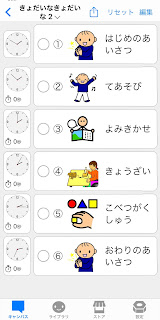













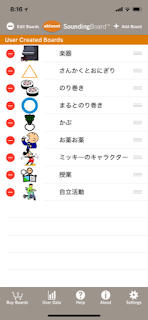

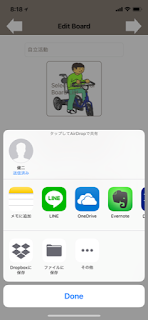





.jpg)








